Pratique avec Microsoft Designer : nouvelle application qui utilise l’IA pour créer des conceptions comme un pro
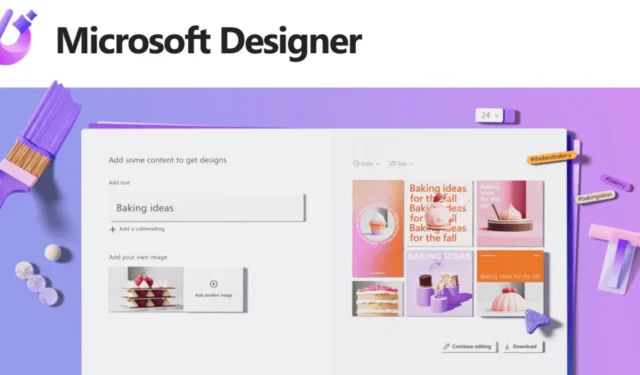
Microsoft Designer est un nouvel outil qui utilise DALL-E 2 d’OpenAI pour créer des designs époustouflants en un clin d’œil. Microsoft Designer, disponible pour certains testeurs en version bêta privée, fait partie des offres Microsoft 365 Copilot du géant de la technologie et est considéré comme la réponse de l’entreprise à Canva.com, une alternative PowerPoint populaire pour les conceptions rapides.
Microsoft Designer n’a rien à voir avec PowerPoint. Comme son nom l’indique, il est censé créer des « conceptions », telles que des publications sur les réseaux sociaux, des bannières pour votre plateforme de commerce électronique, des projets scolaires comme des cartes d’invitation, des panneaux ou des logos et bien plus encore.
Vous pouvez commencer avec votre image ou utiliser l’IA de Microsoft pour en créer une automatiquement. Cette application Web est polyvalente et peut créer plusieurs types de graphiques. La meilleure fonctionnalité ? Sa barre de recherche utilise DALL-E par Open AI, permettant à Microsoft Designer de créer des images ou des illustrations à partir de zéro en fonction des descriptions.
Supposons que vous puissiez décrire votre vision en un court texte. Dans ce cas, Microsoft Designer peut créer des graphiques uniques pour vos projets, et le résultat sera très réaliste, grâce à l’intégration DALL-E 2.
Premiers pas avec Microsoft Designer
Lorsque vous ouvrez Microsoft Design (designer.microsoft.com), une fenêtre contextuelle « Commençons par votre contenu » s’affiche. Vous devrez décrire votre conception afin que le système puisse générer
des mises en page visuelles et personnalisables. Vous pouvez créer une image entièrement nouvelle ou utiliser une image existante.
« Il s’agit d’un système nouveau et évolutif, il peut donc créer des choses auxquelles vous ne vous attendiez pas. Si vous trouvez une création inattendue ou offensante, envoyez-nous vos commentaires afin que nous puissions l’améliorer », a averti Microsoft.
Vous pouvez trouver n’importe quoi dans Microsoft AI, sélectionner l’image que vous préférez et l’ajouter au canevas.
Les idées de design apparaissent sur la droite en fonction de la description de votre projet et de l’image sélectionnée. Vous pouvez choisir le modèle et donner un titre à votre projet ; ensuite, vous verrez des conceptions mises à jour.
Choisissez le design et commencez à le personnaliser.
Le point central de votre conception est juste devant vous, avec divers outils sur le côté gauche pour vous aider à donner vie à votre vision. Votre travail est automatiquement enregistré au fur et à mesure que vous apportez des modifications.
Vous pouvez choisir parmi différents visuels adaptés à votre conception ou choisir votre propre forme, illustration, photo ou icône.
De plus, vous pouvez ajouter un titre, un sous-titre ou un corps de texte et choisir parmi différents styles de texte selon vos préférences.
Sélectionnez une combinaison de couleurs et de styles de texte qui correspond parfaitement à votre conception.
Outre ces outils, diverses options sont disponibles en haut de l’espace de travail Microsoft Designer.
Avec autant de modèles, de visuels, de photos, de styles de texte, de formes, de couleurs et bien plus encore, vous pouvez personnaliser l’expérience pour obtenir le design que vous visualisez.



Laisser un commentaire